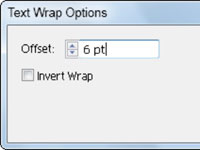Die Verwendung eines Textumbruchstils in Ihrem Illustrator-Projekt der Adobe Creative Suite 5 (Adobe CS5) ist eine einfache Möglichkeit, ein wenig Kreativität hinzuzufügen. Ein Textumbruch erzwingt einen Textumbruch um eine Grafik.
1Erstellen Sie einen Textbereich.
Nachdem Sie den Bereich erstellt haben, geben Sie entweder Text ein oder fügen Sie Text ein. Platzieren Sie dann ein Bild, um das Sie den Text umbrechen können.

2Wählen Sie das Wrap-Objekt aus.
Dieses Objekt ist das Objekt, um das der Text umbrochen werden soll.
3Stellen Sie sicher, dass sich das Wrap-Objekt oben befindet.
Das Objekt muss sich über dem Text befinden, den Sie umbrechen möchten, indem Sie Objekt→Anordnen→Nach vorne bringen wählen.
Wenn Sie in Ebenen arbeiten, stellen Sie sicher, dass sich das Wrap-Objekt auf der obersten Ebene befindet.
4Wählen Sie Objekt→Textumbruch→Erstellen.
Ein Umriss des Wrap-Bereichs ist sichtbar.
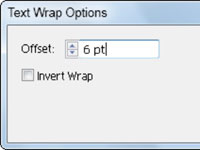
5Passen Sie den Umbruchbereich an, indem Sie Objekt→Textumbruch→Textumbruchoptionen wählen.
Das Dialogfeld Textumbruchoptionen wird angezeigt.
Sie haben jetzt zwei Möglichkeiten. Der erste ist Offset, der den Abstand zwischen dem Text und dem Umbruchobjekt angibt. Sie können einen positiven oder negativen Wert eingeben. Die andere Option besteht darin, Invert Wrap aufzurufen, wodurch der Text auf der Innenseite des Wrap-Objekts umbrochen wird, anstatt es darum herum.
6Wenn Sie mit der Auswahl fertig sind, klicken Sie auf OK.
Wenn Sie den Textumbruch zu einem späteren Zeitpunkt ändern möchten, markieren Sie das Objekt und wählen Sie Objekt→Textumbruch→Textumbruchoptionen. Nehmen Sie Ihre Änderungen vor und klicken Sie auf OK.
Wenn Sie Text von einem Objekt trennen möchten, markieren Sie das Wrap-Objekt und wählen Sie Objekt→Textumbruch→Freigeben.